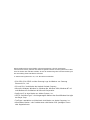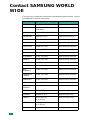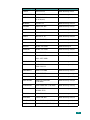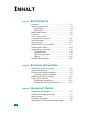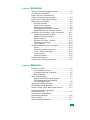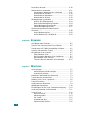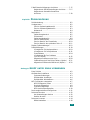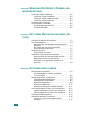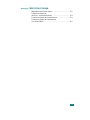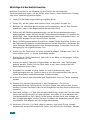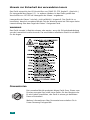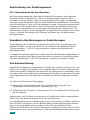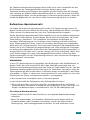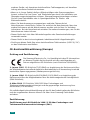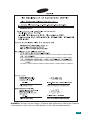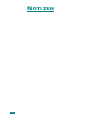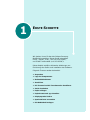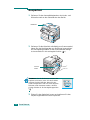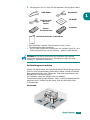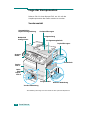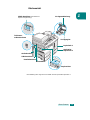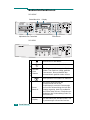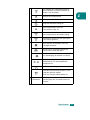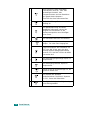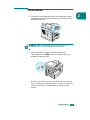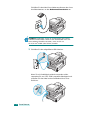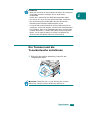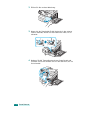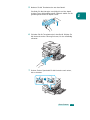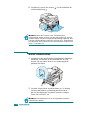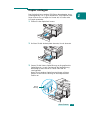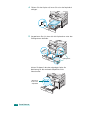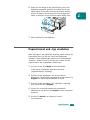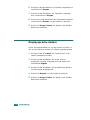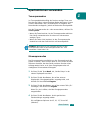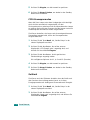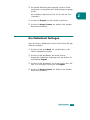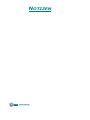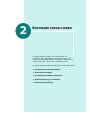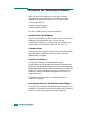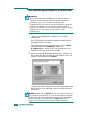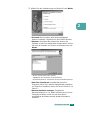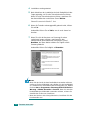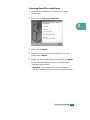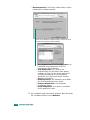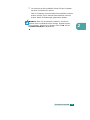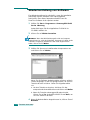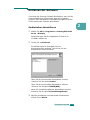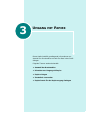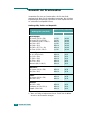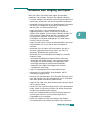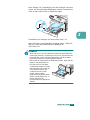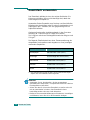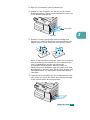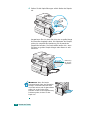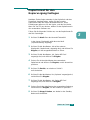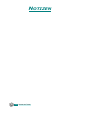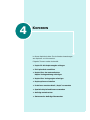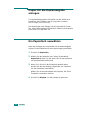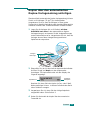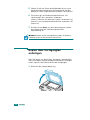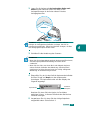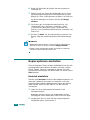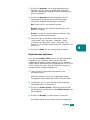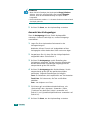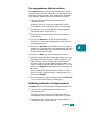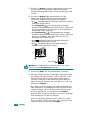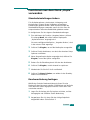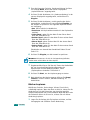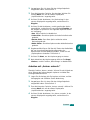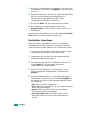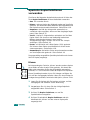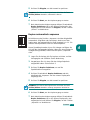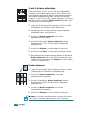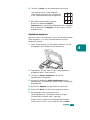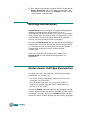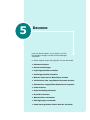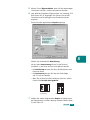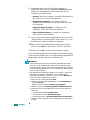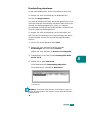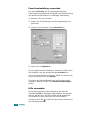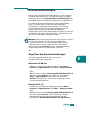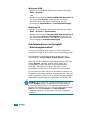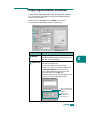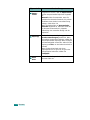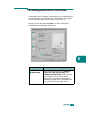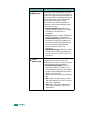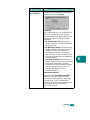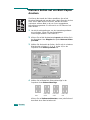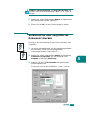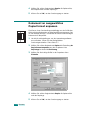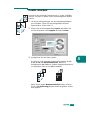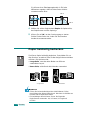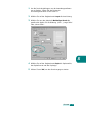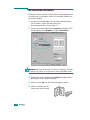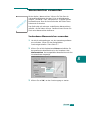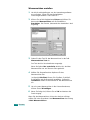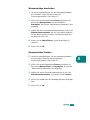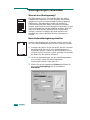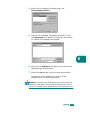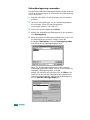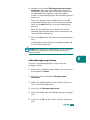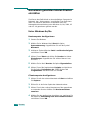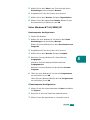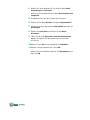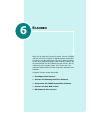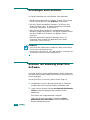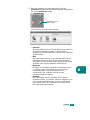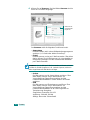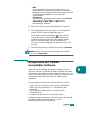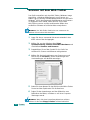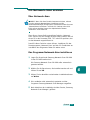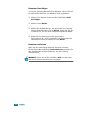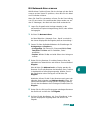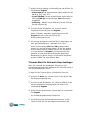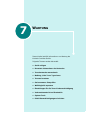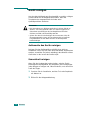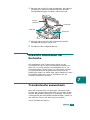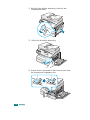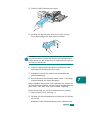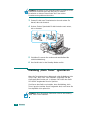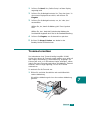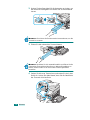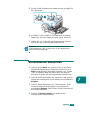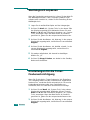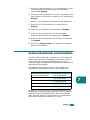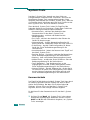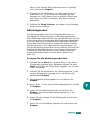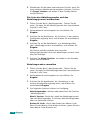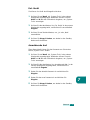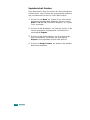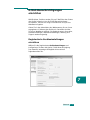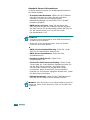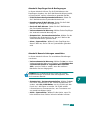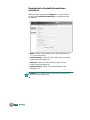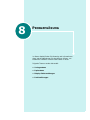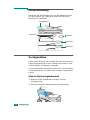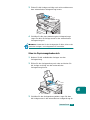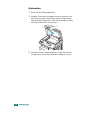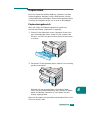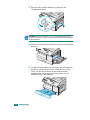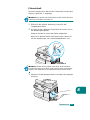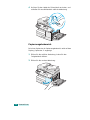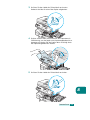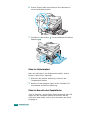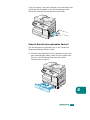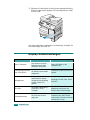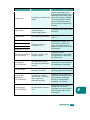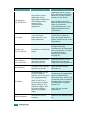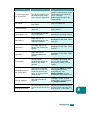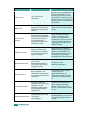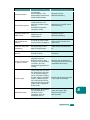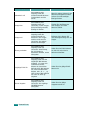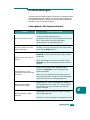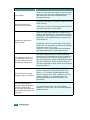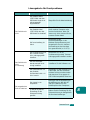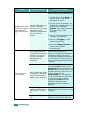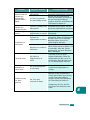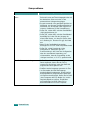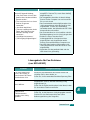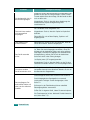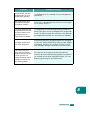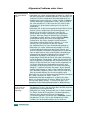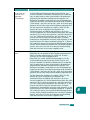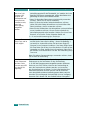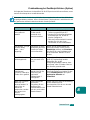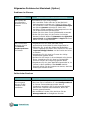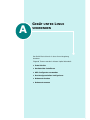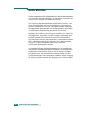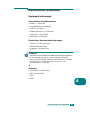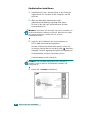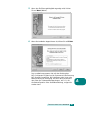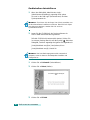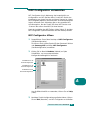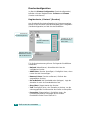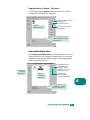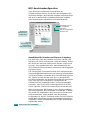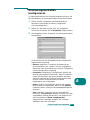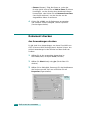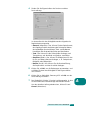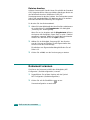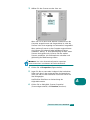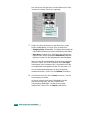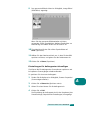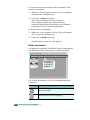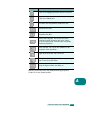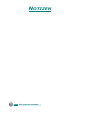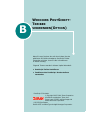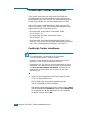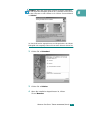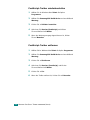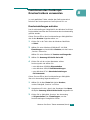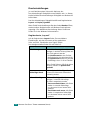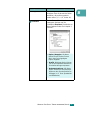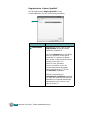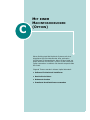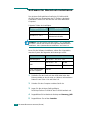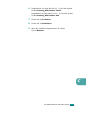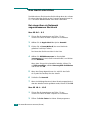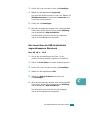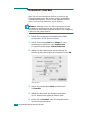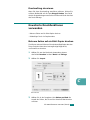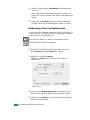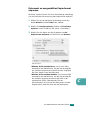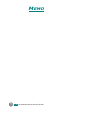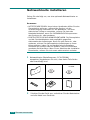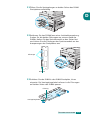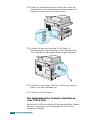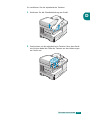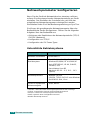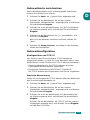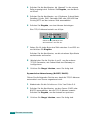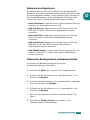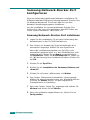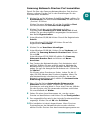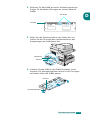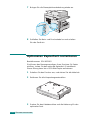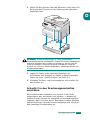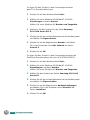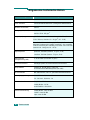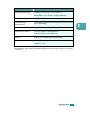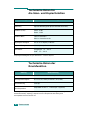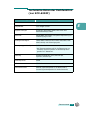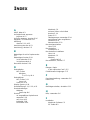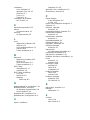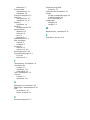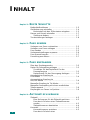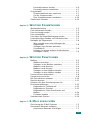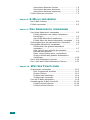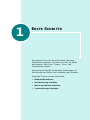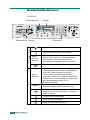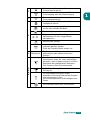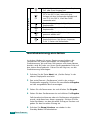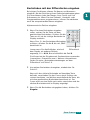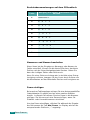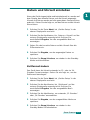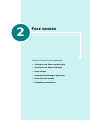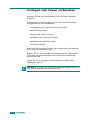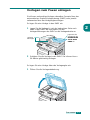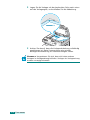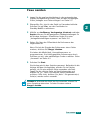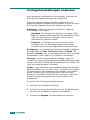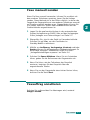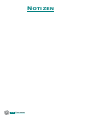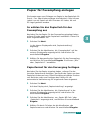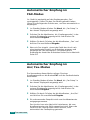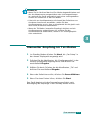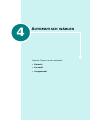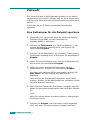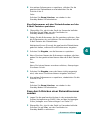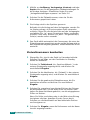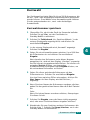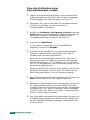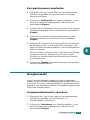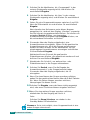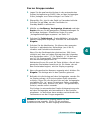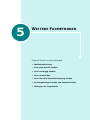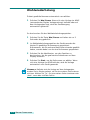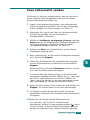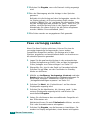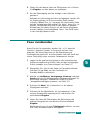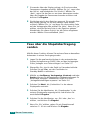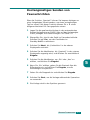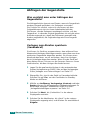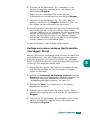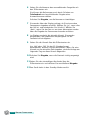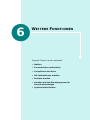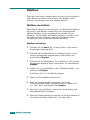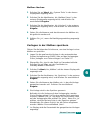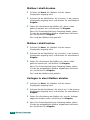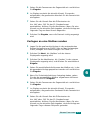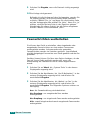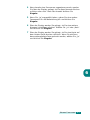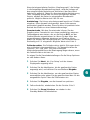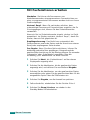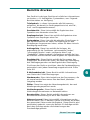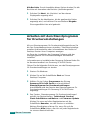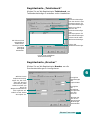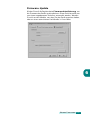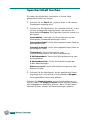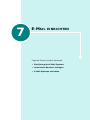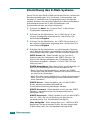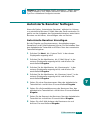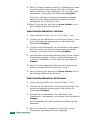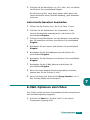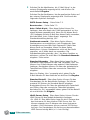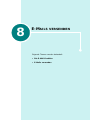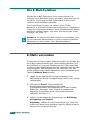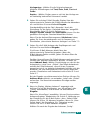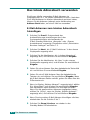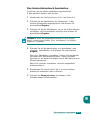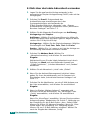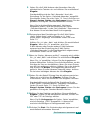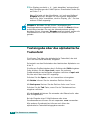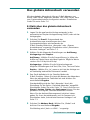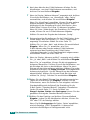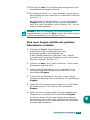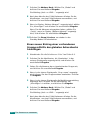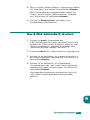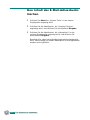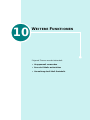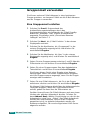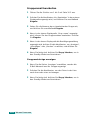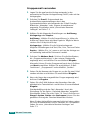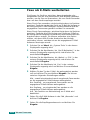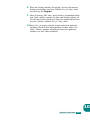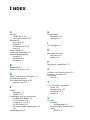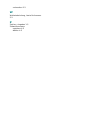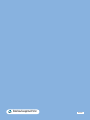HP Samsung SCX-6320 Laser Multifunction Printer series Benutzerhandbuch
- Kategorie
- Typ
- Benutzerhandbuch
Dieses Handbuch eignet sich auch für


Dieses Handbuch dient ausschließlich Informationszwecken. Alle hier enthaltenen
Informationen können jederzeit ohne weiteres geändert werden. Samsung Electronics haftet
nicht für direkte oder indirekte Schäden, die aus der Verwendung oder im Zusammenhang mit
der Verwendung dieses Handbuchs entstehen.
© 2004 Samsung Electronics Co., Ltd. Alle Rechte vorbehalten.
• SCX-6220, SCX-6320F und das Samsung-Logo sind Marken von Samsung
Electronics Co., Ltd.
• PCL und PCL 6 sind Marken der Hewlett-Packard Company.
• Microsoft, Windows, Windows 9x, Windows Me, Windows 2000, Windows NT 4.0
und Windows XP sind Marken der Microsoft Corporation.
• PostScript 3 ist eine Marke von Adobe System, Inc.
• UFST® und MicroType™ sind eingetragene Marken des Geschäftsbereichs Agfa
der Bayer Corp.
•
TrueType, LaserWriter und Macintosh sind Marke von Apple Computer, Inc.
• Alle anderen Marken- oder Produktnamen sind Marken ihrer jeweiligen Firmen
oder Organisationen.

ii
Contact SAMSUNG WORLD
WIDE
If you have any comments or questions regarding Samsung products, contact
the SAMSUNG customer care center.
Country Customer Care Center Web Site
CANADA 1-800-SAMSUNG (7267864) www.samsung.com/ca
MEXICO 01-800-SAMSUNG
(7267864)
www.samsung.com/mx
U.S.A 1-800-SAMSUNG (7267864) www.samsung.com
ARGENTINE 0800-333-3733 www.samsung.com/ar
BRAZIL 0800-124-421 www.samsung.com/br
CHILE 800-726-7864 (SAMSUNG) www.samsung.com/cl
COSTA RICA 0-800-507-7267 www.samsung.com/latin
ECUADOR 1-800-10-7267 www.samsung.com/latin
EL SALVADOR 800-6225 www.samsung.com/latin
GUATEMALA 1-800-299-0013 www.samsung.com/latin
JAMAICA 1-800-234-7267 www.samsung.com/latin
PANAMA 800-7267 www.samsung.com/latin
PUERTO RICO 1-800-682-3180 www.samsung.com/latin
REP.
DOMINICA
1-800-751-2676 www.samsung.com/latin
TRINIDAD &
TOBAGO
1-800-7267-864 www.samsung.com/latin
VENEZUELA 1-800-100-5303 www.samsung.com/latin
BELGIUM 02 201 2418 www.samsung.com/be
CZECH
REPUBLIC
844 000 844 www.samsung.com/cz
DENMARK 38 322 887 www.samsung.com/dk
FINLAND 09 693 79 554 www.samsung.com/fi
FRANCE 08 25 08 65 65
(€ 0,15/min)
www.samsung.com/fr
GERMANY 01805 - 121213
(€ 0,12/min)
www.samsung.de
HUNGARY 06 40 985 985 www.samsung.com/hu
ii

iii
ITALIA 199 153 153 www.samsung.com/it
LUXEMBURG 02 261 03 710 www.samsung.lu
NETHERLANDS 0900 20 200 88
(€ 0,10/min)
www.samsung.com/nl
NORWAY 231 627 22 www.samsung.com/no
POLAND 0 801 801 881 www.samsung.com/pl
PORTUGAL 80 8 200 128 www.samsung.com/pt
SLOVAKIA 0850 123 989 www.samsung.com/sk
SPAIN 902 10 11 30 www.samsung.com/es
SWEDEN 08 585 367 87 www.samsung.com/se
U.K 0870 242 0303 www.samsung.com/uk
RUSSIA 8-800-200-0400 www.samsung.ru
UKRAINE 8-800-502-0000 www.samsung.com/ur
AUSTRALIA 1300 362 603 www.samsung.com/au
CHINA 800-810-5858
010- 6475 1880
www.samsung.com.cn
HONG KONG 2862 6001 www.samsung.com/hk
INDIA 3030 8282
1600 1100 11
www.samsung.com/in
INDONESIA 0800-112-8888 www.samsung.com/id
JAPAN 0120-327-527 www.samsung.com/jp
MALAYSIA 1800-88-9999 www.samsung.com/my
PHILIPPINES 1800-10-SAMSUNG
(7267864)
www.samsung.com/ph
SINGAPORE 1800-SAMSUNG (7267864) www.samsung.com/sg
THAILAND 1800-29-3232
02-689-3232
www.samsung.com/th
TAIWAN 0800-329-999 www.samsung.com/tw
VIETNAM 1 800 588 889 www.samsung.com/vn
SOUTH AFRICA 0860 7267864 (SAMSUNG) www.samsung.com/za
U.A.E 800SAMSUNG (7267864) www.samsung.com/mea
Country Customer Care Center Web Site

iv
INHALT
Kapitel 1:
ERSTE SCHRITTE
Auspacken .......................................................... 1.2
Lage der Komponenten ........................................ 1.4
Vorderansicht ................................................. 1.4
Rückansicht ................................................... 1.5
Bedienfeldfunktionen ............................................ 1.6
Anschlüsse ......................................................... 1.9
Die Trommel und die
Tonerkartusche installieren .................................. 1.11
Gerät einschalten ............................................... 1.14
Papier einlegen ................................................... 1.15
Papierformat und -typ einstellen ........................... 1.17
Displaysprache ändern ........................................ 1.18
Sparfunktionen verwenden .................................. 1.19
Tonersparmodus ............................................ 1.19
Stromsparmodus ........................................... 1.19
CCD-Stromsparmodus .................................... 1.20
Zeitlimit ....................................................... 1.20
Die Maßeinheit festlegen ...................................... 1.21
Kapitel 2:
SOFTWARE INSTALLIEREN
Hinweise zur Samsung-Software ............................ 2.2
Systemanforderungen .......................................... 2.3
Die Samsung-Software installieren ......................... 2.4
Samsung SmarThru installieren ....................... 2.7
Wiederherstellung von Software ........................... 2.10
Entfernen der Software ....................................... 2.11
Gerätetreiber deinstallieren ............................. 2.11
Deinstallation von Samsung SmarThru ............. 2.12
Kapitel 3:
UMGANG MIT PAPIER
Auswahl der Druckmedien ..................................... 3.2
Hinweise zum Umgang mit Papier .......................... 3.3
Papier einlegen .................................................... 3.4
Zusatzfach verwenden .......................................... 3.6
Papierformat für den Kopiervorgang festlegen ......... 3.9

v
Kapitel 4:
KOPIEREN
Papier für die Kopierausgabe einlegen .................... 4.2
Ein Papierfach auswählen ...................................... 4.2
Kopien über den automatischen
Duplex-Vorlageneinzug anfertigen .......................... 4.3
Kopien über Vorlagenglas anfertigen ...................... 4.4
Kopieroptionen einstellen ...................................... 4.6
Kontrast einstellen .......................................... 4.6
Kopierformat anpassen .................................... 4.7
Auswahl des Vorlagentyps ................................ 4.8
Die ausgegebenen Kopien sortieren ................... 4.9
Beidseitig bedruckte Vorlagen kopieren .............. 4.9
Funktionen aus dem Menü „Kopie“ verwenden ........ 4.11
Standardeinstellungen ändern ......................... 4.11
Randverschiebung festlegen ............................ 4.11
Bücher kopieren ............................................ 4.12
Arbeiten mit „Autom. unterdr.“ ........................ 4.13
Deckblätter hinzufügen ................................... 4.14
Folien kopieren .............................................. 4.15
Spezielle Kopierfunktionen verwenden ................... 4.16
Klonen ......................................................... 4.16
Kopien automatisch anpassen ......................... 4.17
2-auf-1-Kopien anfertigen ............................... 4.18
Poster kopieren ............................................. 4.18
Ausweise kopieren ......................................... 4.19
Aufträge unterbrechen ........................................ 4.20
Status zweier Aufträge überwachen ...................... 4.20
Kapitel 5:
DRUCKEN
Dokument drucken .............................................. 5.2
Druckauftrag stornieren ................................... 5.5
Favoriteneinstellung verwenden ........................ 5.6
Hilfe verwenden ............................................. 5.6
Druckereinstellungen ........................................... 5.7
Zugriff auf die Druckereinstellungen .................. 5.7
Die Registerkarten im Dialogfeld
„Druckereigenschaften“ ................................... 5.8
Papiereigenschaften einstellen ............................... 5.9
Grafikeigenschaften einstellen .............................. 5.11
Mehrere Seiten auf ein Blatt Papier drucken ........... 5.14
Verkleinertes oder vergrößertes
Dokument drucken ............................................. 5.15
Dokument an ausgewähltes
Papierformat anpassen ........................................ 5.16
Poster drucken ................................................... 5.17
Papier beidseitig bedrucken .................................. 5.18

vi
Broschüren drucken ............................................ 5.20
Wasserzeichen verwenden ................................... 5.21
Vorhandenes Wasserzeichen verwenden ........... 5.21
Wasserzeichen erstellen .................................. 5.22
Wasserzeichen bearbeiten ............................... 5.23
Wasserzeichen löschen ................................... 5.23
Überlagerungen verwenden .................................. 5.24
Was ist eine Überlagerung? ............................. 5.24
Neue Seitenüberlagerung erstellen ................... 5.24
Seitenüberlagerung verwenden ........................ 5.26
Seitenüberlagerung löschen ............................ 5.27
Gemeinsam genutzten lokalen Drucker
einrichten .......................................................... 5.28
Unter Windows 9x/Me .................................... 5.28
Unter Windows NT 4.0/2000/XP ....................... 5.29
Kapitel 6:
SCANNEN
Grundlagen beim Scannen .................................... 6.2
Scannen mit Samsung SmarThru-Software ............. 6.2
Scanprozess mit TWAIN-kompatibler Software ......... 6.5
Scannen mit dem WIA-Treiber ............................... 6.6
Mit Netzwerk-Scan scannen .................................. 6.7
Über Netzwerk-Scan ....................................... 6.7
Das Programm Netzwerk-Scan installieren ......... 6.7
Mit Netzwerk-Scan scannen ............................. 6.9
Timeout-Wert für Netzwerk-Scan festlegen ....... 6.10
Kapitel 7:
WARTUNG
Gerät reinigen ..................................................... 7.2
Außenseite des Geräts reinigen ......................... 7.2
Scaneinheit reinigen ........................................ 7.2
Erwartete Lebensdauer der Kartusche .................... 7.3
Tonerkartusche auswechseln ................................. 7.3
Meldung „Kein Toner“ ignorieren ............................ 7.6
Trommel ersetzen ................................................ 7.7
Seriennummer überprüfen .................................... 7.9
Weißabgleich anpassen ........................................ 7.10
Einstellungen für die Toner-Faxbenachrichtigung ..... 7.10
Verbrauchsmaterial und Ersatzteile ....................... 7.11
System-Tools ..................................................... 7.12
Kennwortschutz ............................................. 7.12
Abteilungscodes ............................................ 7.13
Ext. Gerät ..................................................... 7.15
Anmeldecode änd .......................................... 7.15
Speicherinhalt löschen .................................... 7.16

vii
E-Mail-Benachrichtigungen einrichten .................... 7.17
Registerkarte Geräteeinstellungen einrichten ..... 7.17
Registerkarte Kontaktinformationen
einrichten ..................................................... 7.20
Kapitel 8:
PROBLEMLöSUNG
Fehlerbehebung ................................................... 8.2
Vorlagenstaus ..................................................... 8.2
Stau im Papiereingabebereich ........................... 8.2
Stau im Papierausgabebereich .......................... 8.3
Walzenstau .................................................... 8.4
Papierstaus ......................................................... 8.5
Papiereinzugsbereich ....................................... 8.5
Fixiereinheit ................................................... 8.7
Papierausgabebereich ...................................... 8.8
Stau im Umkehrpfad ...................................... 8.10
Stau im Bereich des Zusatzfachs ...................... 8.10
Stau im Bereich des optionalen Fachs 2 ............ 8.11
Display-Fehlermeldungen ..................................... 8.12
Problemlösungen ................................................ 8.19
Lösungskarte für Kopierprobleme ..................... 8.19
Lösungskarte für Druckprobleme ..................... 8.21
Scanprobleme ............................................... 8.24
Lösungskarte für Fax-Probleme
(nur SCX-6320F) ........................................... 8.25
Allgemeine Probleme unter Linux ..................... 8.28
Problemlösung bei PostScript-Fehlern (Option) .. 8.31
Allgemeine Probleme bei Macintosh (Option) ..... 8.32
Anhang A:
GERäT UNTER LINUX VERWENDEN
Erste Schritte ...................................................... A.2
Gerätetreiber installieren ...................................... A.3
Systemanforderungen ..................................... A.3
Gerätetreiber installieren ................................. A.4
Gerätetreiber deinstallieren .............................. A.6
MFP Configurator verwenden ................................. A.7
MFP Configurator öffnen .................................. A.7
Druckerkonfiguration ....................................... A.8
Scannerkonfiguration ...................................... A.9
MFP-Anschlusskonfiguration ........................... A.10
Druckereigenschaften konfigurieren ..................... A.11
Dokument drucken ............................................ A.12
Aus Anwendungen drucken ............................ A.12
Dateien drucken ........................................... A.14
Dokument scannen ............................................ A.14
Bilder bearbeiten .......................................... A.18

viii
Anhang B:
WINDOWS POSTSCRIPT-TREIBER VER-
WENDEN(OPTION)
PostScript-Treiber installieren ................................ B.2
PostScript-Treiber installieren ........................... B.2
PostScript-Treiber wiederherstellen ................... B.4
PostScript-Treiber entfernen ............................. B.4
Funktionen des PostScript-
Druckertreibers verwenden ................................... B.5
Druckeinstellungen aufrufen ............................. B.5
Druckeinstellungen ......................................... B.6
Anhang C:
MIT EINEM MACINTOSH DRUCKEN (OP-
TION)
Software für Macintosh installieren ......................... C.2
Das Gerät einrichten ............................................ C.4
Bei einem über ein Netzwerk angeschlossenen
Macintosh ...................................................... C.4
Bei einem über die USB-Schnittstelle
angeschlossenen Macintosh .............................. C.5
Dokument drucken .............................................. C.6
Druckauftrag stornieren ................................... C.7
Erweiterte Druckfunktionen verwenden ................... C.7
Mehrere Seiten auf ein Blatt Papier drucken ....... C.7
Beidseitiger Druck im Duplexmodus .................. C.8
Dokument an ausgewähltes Papierformat
anpassen ....................................................... C.9
Anhang D:
OPTIONEN INSTALLIEREN
Netzwerkkarte installieren ..................................... D.2
Die alphabethische Tastatur installieren
(nur SCX-6220) .............................................. D.6
Netzwerkparameter konfigurieren .......................... D.8
Unterstützte Betriebssysteme ........................... D.8
Netzwerkkarte zurücksetzen ............................. D.9
Netzwerkkonfiguration ..................................... D.9
Netware konfigurieren ................................... D.11
Netzwerk-Konfiguration wiederherstellen ......... D.11
Samsung Netzwerk-Drucker-Port konfigurieren ...... D.12
Samsung Netzwerk-Drucker-Port installieren .... D.12
Samsung Netzwerk-Drucker-Port auswählen ..... D.13
PostScript-DIMM installieren ................................ D.14
Optionales Papierfach installieren ......................... D.16
Schacht 2 in den Druckereigenschaften
einrichten .................................................... D.17

ix
Anhang E:
SPEZIFIKATIONEN
Allgemeine technische Daten ................................. E.2
Technische Daten für
die Scan- und Kopierfunktion ................................ E.4
Technische Daten der Druckfunktion ...................... E.4
Technische Daten der Fachfunktion
(nur SCX-6320F) ................................................. E.5

x
Wichtige Sicherheitshinweise
Beachten Sie bitte bei der Verwendung des Geräts die nachfolgenden
Sicherheitsbestimmungen, um die Gefahr eines Feuers, eines elektrischen Schlags
oder einer Verletzung auszuschließen:
1. Lesen Sie die Bedienungsanleitung sorgfältig durch.
2. Gehen Sie, wie bei jedem elektrischen Gerät, mit großer Sorgfalt vor.
3. Befolgen Sie sämtliche Warnhinweise und Anweisungen, die auf dem Produkt
angebracht oder in den Begleitheften dokumentiert sind.
4. Sollten sich die Bedienungsanweisungen und die Sicherheitsbestimmungen
widersprechen, halten Sie sich an die Sicherheitsbestimmungen. Es besteht die
Möglichkeit, dass Sie die Bedienungsanweisungen falsch verstanden haben. Im
Zweifelsfall wenden Sie sich bitte an Ihren Händler.
5. Bevor Sie Reinigungsarbeiten durchführen, ziehen Sie den Anschluss-Stecker aus
der Telefonanschlussdose und den Netzstecker aus der Steckdose. Verwenden Sie
keine flüssigen Reinigungsmittel oder Reinigungssprays. Verwenden Sie für die
Reinigung nur ein angefeuchtetes Tuch.
6. Stellen Sie das Gerät nicht auf einen unstabilen Wagen, Ständer oder Tisch. Es
könnte fallen und u. U. schwer beschädigt werden.
7. Stellen Sie Ihr Gerät niemals auf, über oder in der Nähe von Heizungen, Lüftern,
Klimageräten o.ä. auf.
8. Achten Sie darauf, dass keine Gegenstände auf das Netz- oder Telefonkabel
gestellt werden. Stellen Sie das Gerät stets so auf, dass niemand auf die
Anschlusskabel treten kann.
9. Schließen Sie niemals zu viele Geräte an einer Steckdose oder einer
Verlängerungsschnur an. Dadurch kann es zu Leistungseinbußen oder gar zu
einem Brand oder einem elektrischen Schlag kommen.
10. Achten Sie darauf, dass Netzkabel und Telefonkabel nicht von Tieren angenagt
werden.
11. Stecken Sie niemals Gegenstände in das Geräteinnere. Sie können
spannungsführende Teile berühren und einen Brand oder elektrischen Schlag
auslösen. Achten Sie darauf, dass keine Flüssigkeiten mit dem Gerät in Berührung
kommen.
12. Das Gerät verfügt u. U. über eine schwere Abdeckung, damit beim Scannen oder
Faxen die Vorlage durch Druck plan gehalten wird (dies ist normalerweise bei
Flachbettgeräten der Fall). Wenn Sie bei einem solchen Gerät eine Vorlage auf
das Vorlagenglas legen, achten Sie beim Schließen der Abdeckung darauf, diese
festzuhalten und langsam auf die Vorlage abzusenken.
13. Versuchen Sie nicht, Ihr Gerät selbst zu warten, und bauen Sie es niemals
auseinander, andernfalls besteht die Gefahr von elektrischen Schlägen. Wenden

xi
Sie sich für alle Wartungsarbeiten an qualifizierte Service-Fachkräfte. Durch das
Öffnen oder Entfernen von Abdeckungen setzen Sie sich der Gefahr hoher
Spannungen und anderen Risiken aus. Fehler beim Zusammenbauen können bei
der anschließenden Verwendung des Geräts zu Stromschlägen führen.
14. Wenn eine der nachfolgend beschriebenen Bedingungen auftritt, ziehen Sie den
Anschluss-Stecker aus der Telefonanschlussdose und den Netzstecker aus der
Steckdose.
• Wenn das Netzkabel, der Netzstecker oder die Anschlussleitung beschädigt
oder abgenutzt sind.
• Wenn Flüssigkeiten in das Gerät gelangt sind.
• Wenn das Gerät mit Regen oder Wasser in Berührung gekommen ist.
• Wenn das Produkt nicht funktioniert, obwohl Sie die entsprechenden
Anweisungen genau befolgt haben.
• Wenn das Produkt heruntergefallen ist oder das Gehäuse beschädigt wurde.
• Wenn das Gerät plötzlich nicht mehr einwandfrei funktioniert.
15. Ändern Sie nur Einstellungen, die in der Bedienungsanleitung beschrieben sind.
Einstellfehler können das Produkt beschädigen und eventuell erst nach
zeitaufwendigen Servicearbeiten wieder beseitigt werden.
16. Verwenden Sie das Gerät nicht bei Gewitter. Durch Blitzschlag kann es zu einem
elektrischen Schlag kommen. Ziehen Sie bei Gewitter die Anschluss-Stecker aus
der Steckdose und dem Telefonanschluss.
17. HEBEN SIE DIESE ANWEISUNGEN ALS REFERENZ AUF.
18. Verwenden Sie nur das Telefonkabel Nr. 26 AWG (oder größer).

xii
Hinweis zur Sicherheit des verwendeten Lasers
Das Gerät entspricht den US-Vorschriften von DHHS 21 CFR, Kapitel 1, Abschnitt J
für Lasergeräte der Klasse I (1). In anderen Ländern ist das Gerät gemäß den
Vorschriften von IEC 825 als Lasergerät der Klasse I zugelassen.
Lasergeräte der Klasse 1 sind als „nicht gefährlich“ eingestuft. Das Gerät ist so
konstruiert, dass bei normalem Betrieb, bei der Wartung sowie bei Störungen keine
Laserstrahlung über dem Pegel der Klasse 1 freigesetzt wird.
WARNUNG
Das Gerät niemals in Betrieb nehmen oder warten, wenn die Sicherheitsabdeckung
von der Lasereinheit entfernt wurde. Der unsichtbare reflektierte Strahl ist schädlich
für die Augen.
Ozonemission
Bei normalem Betrieb produziert dieses Gerät Ozon. Dieses vom
Drucker erzeugte Ozon stellt keine Gefahr für den Benutzer dar.
Es wird jedoch empfohlen, das Gerät in einem gut belüfteten
Raum zu betreiben.
Weitere Informationen über Ozonemissionen erhalten Sie in
Ihrem Samsung-Fachgeschäft.

xiii
Stromsparmodus
Das Gerät verfügt über eine integrierte Energiesparfunktion, die den Stromverbrauch
reduziert, wenn das Gerät nicht aktiv in Betrieb ist.
Wenn das Gerät über einen längeren Zeitraum keine Daten empfängt, wird die
Leistungsaufnahme automatisch reduziert.
Das Zeichen Energy Star stellt keine EPA-Empfehlung für ein Produkt oder einen
Service dar.
Recycling
Bitte entsorgen Sie das Verpackungsmaterial dieses
Produkts in einer umweltverträglichen Weise.
Korrekte Entsorgung dieses Produkts (Elektromüll)
(Anzuwenden in den Ländern der Europäischen Union und anderen
europäischen Ländern mit einem separaten Sammelsystem)
Die Kennzeichnung auf dem Produkt bzw. auf der dazugehörigen
Literatur gibt an, dass es nach seiner Lebensdauer nicht zusam-
men mit dem normalen Haushaltsmüll entsorgt werden darf. Entsorgen Sie
dieses Gerät bitte getrennt von anderen Abfällen, um der Umwelt bzw. der men-
schlichen Gesundheit nicht durch unkontrollierte Müllbeseitigung zu schaden.
Recyceln Sie das Gerät, um die nachhaltige Wiederverwertung von stofflichen
Ressourcen zu fördern.
Private Nutzer sollten den Händler, bei dem das Produkt gekauft wurde, oder die
zuständigen Behörden kontaktieren, um in Erfahrung zu bringen, wie sie das
Gerät auf umweltfreundliche Weise recyceln können.
Gewerbliche Nutzer sollten sich an Ihren Lieferanten wenden und die
Bedingungen des Verkaufsvertrags konsultieren. Dieses Produkt darf nicht
zusammen mit anderem Gewerbemüll entsorgt werden.

xiv
Ausstrahlung von Funkfrequenzen
FCC-Informationen für den Benutzer
Bei Tests wurde festgestellt, dass dieses Gerät den Grenzwerten eines digitalen
Geräts der Klasse A gemäß Teil 15 der FCC-Bestimmungen entspricht. Diese
Grenzwerte sind so definiert, dass sie ausreichenden Schutz gegen schädigende
Störungen beim Betrieb des Geräts in Gewerbebereichen gewährleisten. Von diesem
Gerät wird Energie in Form von Funkfrequenzen erzeugt, verwendet und womöglich
ausgestrahlt, die, falls das Gerät nicht im Einklang mit der Bedienungsanleitung
installiert und verwendet wird, zu Störungen des Funkverkehrs führen kann. Der
Betrieb dieses Geräts in einem Wohngebiet ruft wahrscheinlich schädliche Störungen
hervor; in diesem Fall müssen die Störungen auf Kosten des Gerätebetreibers
beseitigt werden.
Kanadische Bestimmungen zu Funkstörungen
Dieses digitale Gerät erfüllt die Grenzwerte der Klasse A für Funkstörungen aus
digitalen Geräten, wie sie in der Norm für Interferenzen verursachende Geräte,
„Digital Apparatus“, ICES-003, der kanadischen Industrie und Wissenschaft
festgelegt wurden.
Cet appareil numérique respecte les limites de bruits radioélectriques applicables aux
appareils numériques de Classe B prescrites dans la norme sur le matériel brouilleur:
“Appareils Numériques”, ICES-003 édictée par l’Industrie et Sciences Canada.
Fax-Kennzeichnung
Gemäß der Verfügung im amerikanischen „Telephone Consumer Protection Act“ von
1991 ist es nur dann rechtmäßig, einen Computer oder ein anderes elektronisches
Gerät (einschließlich Faxgerät) zum Versenden von Nachrichten zu verwenden, wenn
am oberen oder unteren Rand jeder übertragenen Seite bzw. auf der ersten Seite der
übertragenen Nachricht die folgenden Informationen deutlich erkennbar vermerkt
sind:
(1) Datum und Uhrzeit der Übertragung
(2) Kennung des Unternehmens bzw. einer anderen Einrichtung oder der
Einzelperson, die diese Nachricht versendet hat; und
(3) Rufnummer des Faxgeräts, Unternehmens bzw. einer anderen Einrichtung oder
der Einzelperson.
Anweisungen, wie Sie diese Informationen im Speicher des Geräts programmieren
finden Sie in der Bedienungsanleitung für die Faxfunktionen.
Die Telefongesellschaft kann Änderungen an ihren Einrichtungen, Geräten, Abläufen
oder Verfahren vornehmen, die den Betrieb dieses Geräts beeinträchtigen können,
wenn eine solche Maßnahme vertretbar und für den Geschäftsbetrieb der
Gesellschaft erforderlich ist und nicht den Regeln und Bestimmungen aus FCC Teil 68
widersprechen. Wenn es vorhersehbar ist, dass solche Maßnahmen dazu führen, dass
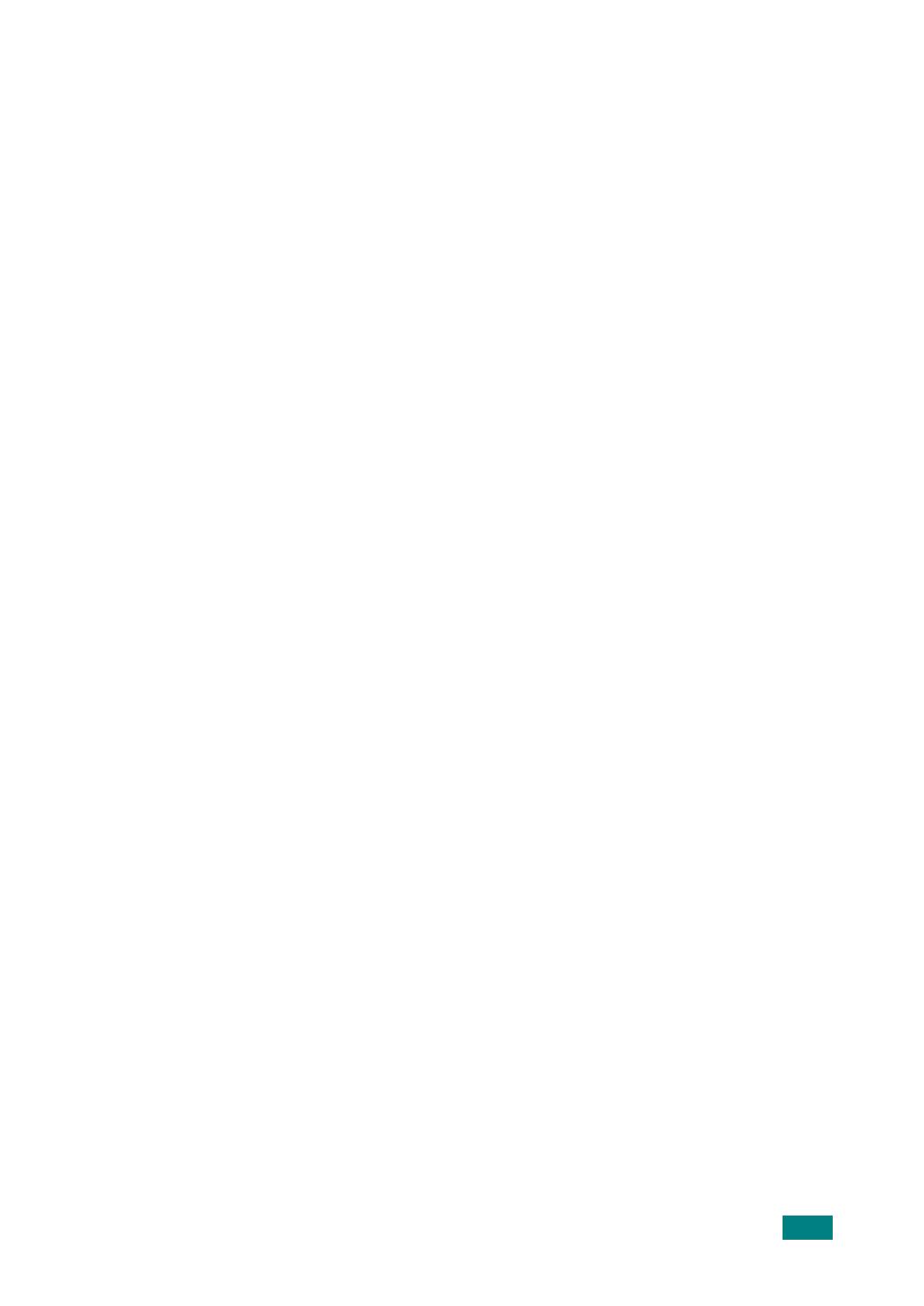
xv
die Telekommunikationseinrichtungen des Kunden nicht mehr kompatibel mit den
Einrichtungen der Telefongesellschaft sind oder Änderungen an den
Telekommunikationseinrichtungen durchgeführt werden müssen oder die Nutzung
oder Leistung auf anderen Weise materiell betroffen ist, muss der Kunde schriftlich
in angemessener Weise von den Änderungen in Kenntnis gesetzt werden, damit der
Kunde die Möglichkeit hat, den Dienst ohne Unterbrechung aufrecht zu erhalten.
Rufzeichen-Äquivalenzzahl
Sie finden die Rufzeichen-Äquivalenzzahl und die FCC-Registrierungsnummer für
dieses Produkt auf einem Etikett auf der Unter- oder Rückseite des Geräts. In einigen
Fällen müssen Sie diese Nummern bei Ihrer Telefongesellschaft angeben.
Bei der Rufzeichen-Äquivalenzzahl (REN) handelt es sich um ein Maß der elektrischen
Last auf der Telefonleitung. Anhand dieses Wertes lässt sich feststellen, ob Sie die
Telefonleitung „überlasten“. Die Installation verschiedener Gerätetypen auf
derselben Telefonleitung kann zu Problemen beim Empfang und beim Ausführen
eines Telefongesprächs führen. Davon ist besonders das Klingeln bei eingehenden
Rufen auf Ihrer Leitung betroffen. Die Summe aller Rufzeichen-Äquivalenzzahlen der
Geräte, die an Ihre Telefonleitung angeschlossen sind, sollte weniger als 5 betragen,
um einen ordnungsgemäßen Dienst durch die Telefongesellschaft sicherzustellen. In
einigen Fällen ist ein Wert von 5 auf der Leitung nicht mehr praktikabel. Wenn Teile
Ihrer Telefonanlage nicht mehr ordnungsgemäß funktionieren, sollten Sie diese
Geräte unverzüglich von der Telefonleitung entfernen, denn sie können Störungen im
Telefonnetzwerk verursachen.
WARNUNG:
In den FCC-Bestimmungen ist festgelegt, dass Änderungen oder Modifikationen an
diesem Gerät, die nicht ausdrücklich durch den Hersteller genehmigt sind, ein
Erlöschen der Betriebsgenehmigung für das Gerät zur Folge haben können. Falls die
Telekommunikationsendeinrichtung Störungen im Telefonnetz verursacht, sollte die
Telefongesellschaft den Kunden davon in Kenntnis setzen und auffordern, den Dienst
einzustellen. In Fällen, in denen eine vorherige Nachricht nicht möglich ist, kann die
Gesellschaft den Dienst vorübergehend sperren, vorausgesetzt:
a) der Kunden wird unverzüglich davon in Kenntnis gesetzt.
b) der Kunde erhält die Gelegenheit, das Geräteproblem zu lösen.
c) der Kunde wird über sein Recht informiert, eine Beschwerde an die Federal
Communication Commission in Bezug auf die Verfahren zu richten, die in den FCC-
Regeln und Bestimmungen, Unterabschnitt E von Teil 68 niedergelegt sind.
Sie sollten außerdem wissen:
• Dieses Produkt wurde für den Anschluss an eine digitale Nebenstellenanlage
entwickelt.
• Wenn Sie beabsichtigen, auf derselben Telefonleitung wie dieses Gerät ein
Computermodem oder Faxmodem einzusetzen, können bei allen Geräten
Übertragungs- und Empfangsprobleme auftreten. Es wird empfohlen, keine

xvi
anderen Geräte, mit Ausnahme herkömmlicher Telefonapparate, auf derselben
Leitung wie dieses Produkt einzusetzen.
• Wenn es in Ihrem Gebiet häufig zu Blitzeinschlägen oder Spannungsspitzen
kommt, sollten Sie Ihre Strom- und Telefonleitungen durch die Installation von
Überspannungsschutzgeräten schützen. Überspannungsschutzanlagen erhalten
Sie bei Ihrem Fachhändler oder in Spezialgeschäften für Telefon- und
Elektronikzubehör.
• Wenn Sie Notrufnummern programmieren und/oder Testanrufe bei
Notrufnummern durchführen, sollten Sie zunächst die Notrufzentrale über eine
andere Rufnummer als die Notrufnummer anrufen und sie über Ihr Vorhaben
informieren. Bei der Notrufzentrale erhalten Sie weitere Anweisungen, wie Sie die
Notrufnummer testen können.
• Dieses Gerät darf nicht über Münztelefongeräte oder Gemeinschaftsleitungen
verwendet werden.
• Dieses Gerät ist durch eine eingebaute Induktionsschleife hörgerätetauglich.
• Sie können dieses Gerät über einen herkömmlichen Telefonstecker (USOC RJ-11C)
an das Telefonnetz anschließen.
CE-Konformitätserklärung (Europa)
Prüfung und Zertifizierung
Die Samsung Electronics Co., Ltd. bestätigt mit dem CE-Kennzeichen
an diesem Produkt die Konformität mit den nachfolgenden mit
Datum aufgeführten EG-Richtlinien (nach Richtlinie 93/68/EWG):
1. Januar 1995
: EG-Richtlinie 73/23/EWG zur Angleichung der Rechtsvorschriften
der Mitgliedstaaten betreffend elektrische Betriebsmittel zur Verwendung innerhalb
bestimmter Spannungsgrenzen (Niederspannungsrichtlinie);
1. Januar 1996
: EG-Richtlinie 89/336/EWG (92/31/EWG) zur Angleichung der
Rechtsvorschriften der Mitgliedstaaten über die elektromagnetische Verträglichkeit
(EMV-Richtlinie);
9. März 1999
: EG-Richtlinie 1999/5/EG über Funkanlagen und
Telekommunikationsendeinrichtungen und die gegenseitige Anerkennung ihrer
Konformität (FTE-Richtlinie).
Die vollständige Konformitätserklärung mit den für das Produkt geltenden Richtlinien
und den angewandten Normen können Sie über Ihren Samsung-Fachhändler
anfordern.
Zertifizierung
Zertifizierung nach EG-Richtlinie 1999/5/EG über Funkanlagen und
Telekommunikationsendeinrichtungen (FAX)

xvii
Dieses Samsung-Produkt wurde von Samsung in Übereinstimmung mit der EG-
Richtlinie 1999/5/EG für den Anschluss an ein analoges öffentliches
Telekommunikationsnetz in Europa zugelassen (Einzelanschluss). Das Produkt eignet
sich für den Anschluss an nationale öffentliche Telekommunikationsnetze und
kompatible Nebenstellenanlagen in europäischen Ländern.
Falls Probleme auftreten sollten, wenden Sie sich an die Zulassungsstelle der
Samsung Electronics Co., Ltd. (Samsung Euro QA Lab).
Das Produkt wurde nach TBR 21 getestet. Als Hilfe für die Verwendung und den
Einsatz von Endeinrichtungen, die dieser Norm entsprechen, hat das European
Telecommunication Standards Institute (ETSI) ein Dokument (EG 201 121)
herausgegeben, das Hinweise und zusätzliche Anforderungen zur Sicherstellung der
Netzkompatibilität von TBR21-Endeinrichtungen enthält. Das vorliegende Produkt
entspricht diesem Leitfaden in allen für das Produkt geltenden Punkten.

xviii
Austausch des montierten Steckers (Großbritannien)
W
ICHTIG
Das Netzkabel für dieses Gerät ist mit einem herkömmlichen Stecker (BS 1363)
ausgerüstet, der mit einer 13-A-Sicherung abgesichert ist. Wenn Sie die Sicherung
prüfen und austauschen, müssen Sie sie durch die korrekte 13-A-Sicherung ersetzen.
Anschließend müssen Sie die Abdeckung der Sicherung wieder anbringen. Sie dürfen
die Stecker ohne geeignete Abdeckung der Sicherung nicht verwenden. Falls Sie die
Abdeckung verloren haben, besorgen Sie zunächst eine geeignete Abdeckung für die
Sicherung und montieren diese, bevor Sie den Stecker wieder verwenden.
Wenden Sie sich an den Fachhändler, von dem Sie das Gerät erworben haben.
Der mit 13 Ampere abgesicherte Stecker ist der am häufigsten in Großbritannien
eingesetzte Stecker und sollte die geeignete Wahl sein. In einigen, hauptsächlich
älteren Gebäuden gibt es jedoch keine normalen Steckdosen für 13-A-Stecker. In
diesen Fällen benötigen Sie einen geeigneten Steckeradapter. Entfernen Sie nicht den
gegossenen Stecker.
W
ARNUNG
Wenn Sie den gegossenen Stecker abschneiden, sollten Sie ihn sofort
entsorgen.
Es ist nicht möglich oder zulässig, den Stecker erneut zu verkabeln und
anzuschließen, sonst besteht die Gefahr eines elektrischen Schlags, wenn
Sie den Stecker in eine Steckdose stecken.
W
ICHTIGE
W
ARNUNG
: Dieses Gerät muss geerdet werden.
Die Adern im Netzkabel sind wie folgt farbcodiert:
• Grün und Gelb: Erde
• Blau: N-Leiter
• Braun: Spannungsführender Leiter
Gehen Sie wie folgt vor, wenn die Adern im Netzkabel nicht den auf dem Stecker
markierten Farben entsprechen:
Schließen Sie das grün-gelbe Kabel an den Stift an, der entweder mit E oder dem
Sicherheitssymbol für die Erdung beschriftet ist oder der grün oder grün-gelb ist.
Schließen Sie das blaue Kabel an den Stift an, der mit N beschriftet oder schwarz ist.
Schließen Sie das braune Kabel an den Stift an, der mit L beschriftet oder rot ist.
Im Stecker, Adapter oder auf der Verteilerplatine muss sich eine 13-A-Sicherung
befinden.

xix
HINWEIS:
Richten Sie alle Fragen, Probleme oder Wünsche in Bezug auf Zubehör,
Informationen oder Service an die Adresse in den Garantiedokumenten.
Seite wird geladen ...
Seite wird geladen ...
Seite wird geladen ...
Seite wird geladen ...
Seite wird geladen ...
Seite wird geladen ...
Seite wird geladen ...
Seite wird geladen ...
Seite wird geladen ...
Seite wird geladen ...
Seite wird geladen ...
Seite wird geladen ...
Seite wird geladen ...
Seite wird geladen ...
Seite wird geladen ...
Seite wird geladen ...
Seite wird geladen ...
Seite wird geladen ...
Seite wird geladen ...
Seite wird geladen ...
Seite wird geladen ...
Seite wird geladen ...
Seite wird geladen ...
Seite wird geladen ...
Seite wird geladen ...
Seite wird geladen ...
Seite wird geladen ...
Seite wird geladen ...
Seite wird geladen ...
Seite wird geladen ...
Seite wird geladen ...
Seite wird geladen ...
Seite wird geladen ...
Seite wird geladen ...
Seite wird geladen ...
Seite wird geladen ...
Seite wird geladen ...
Seite wird geladen ...
Seite wird geladen ...
Seite wird geladen ...
Seite wird geladen ...
Seite wird geladen ...
Seite wird geladen ...
Seite wird geladen ...
Seite wird geladen ...
Seite wird geladen ...
Seite wird geladen ...
Seite wird geladen ...
Seite wird geladen ...
Seite wird geladen ...
Seite wird geladen ...
Seite wird geladen ...
Seite wird geladen ...
Seite wird geladen ...
Seite wird geladen ...
Seite wird geladen ...
Seite wird geladen ...
Seite wird geladen ...
Seite wird geladen ...
Seite wird geladen ...
Seite wird geladen ...
Seite wird geladen ...
Seite wird geladen ...
Seite wird geladen ...
Seite wird geladen ...
Seite wird geladen ...
Seite wird geladen ...
Seite wird geladen ...
Seite wird geladen ...
Seite wird geladen ...
Seite wird geladen ...
Seite wird geladen ...
Seite wird geladen ...
Seite wird geladen ...
Seite wird geladen ...
Seite wird geladen ...
Seite wird geladen ...
Seite wird geladen ...
Seite wird geladen ...
Seite wird geladen ...
Seite wird geladen ...
Seite wird geladen ...
Seite wird geladen ...
Seite wird geladen ...
Seite wird geladen ...
Seite wird geladen ...
Seite wird geladen ...
Seite wird geladen ...
Seite wird geladen ...
Seite wird geladen ...
Seite wird geladen ...
Seite wird geladen ...
Seite wird geladen ...
Seite wird geladen ...
Seite wird geladen ...
Seite wird geladen ...
Seite wird geladen ...
Seite wird geladen ...
Seite wird geladen ...
Seite wird geladen ...
Seite wird geladen ...
Seite wird geladen ...
Seite wird geladen ...
Seite wird geladen ...
Seite wird geladen ...
Seite wird geladen ...
Seite wird geladen ...
Seite wird geladen ...
Seite wird geladen ...
Seite wird geladen ...
Seite wird geladen ...
Seite wird geladen ...
Seite wird geladen ...
Seite wird geladen ...
Seite wird geladen ...
Seite wird geladen ...
Seite wird geladen ...
Seite wird geladen ...
Seite wird geladen ...
Seite wird geladen ...
Seite wird geladen ...
Seite wird geladen ...
Seite wird geladen ...
Seite wird geladen ...
Seite wird geladen ...
Seite wird geladen ...
Seite wird geladen ...
Seite wird geladen ...
Seite wird geladen ...
Seite wird geladen ...
Seite wird geladen ...
Seite wird geladen ...
Seite wird geladen ...
Seite wird geladen ...
Seite wird geladen ...
Seite wird geladen ...
Seite wird geladen ...
Seite wird geladen ...
Seite wird geladen ...
Seite wird geladen ...
Seite wird geladen ...
Seite wird geladen ...
Seite wird geladen ...
Seite wird geladen ...
Seite wird geladen ...
Seite wird geladen ...
Seite wird geladen ...
Seite wird geladen ...
Seite wird geladen ...
Seite wird geladen ...
Seite wird geladen ...
Seite wird geladen ...
Seite wird geladen ...
Seite wird geladen ...
Seite wird geladen ...
Seite wird geladen ...
Seite wird geladen ...
Seite wird geladen ...
Seite wird geladen ...
Seite wird geladen ...
Seite wird geladen ...
Seite wird geladen ...
Seite wird geladen ...
Seite wird geladen ...
Seite wird geladen ...
Seite wird geladen ...
Seite wird geladen ...
Seite wird geladen ...
Seite wird geladen ...
Seite wird geladen ...
Seite wird geladen ...
Seite wird geladen ...
Seite wird geladen ...
Seite wird geladen ...
Seite wird geladen ...
Seite wird geladen ...
Seite wird geladen ...
Seite wird geladen ...
Seite wird geladen ...
Seite wird geladen ...
Seite wird geladen ...
Seite wird geladen ...
Seite wird geladen ...
Seite wird geladen ...
Seite wird geladen ...
Seite wird geladen ...
Seite wird geladen ...
Seite wird geladen ...
Seite wird geladen ...
Seite wird geladen ...
Seite wird geladen ...
Seite wird geladen ...
Seite wird geladen ...
Seite wird geladen ...
Seite wird geladen ...
Seite wird geladen ...
Seite wird geladen ...
Seite wird geladen ...
Seite wird geladen ...
Seite wird geladen ...
Seite wird geladen ...
Seite wird geladen ...
Seite wird geladen ...
Seite wird geladen ...
Seite wird geladen ...
Seite wird geladen ...
Seite wird geladen ...
Seite wird geladen ...
Seite wird geladen ...
Seite wird geladen ...
Seite wird geladen ...
Seite wird geladen ...
Seite wird geladen ...
Seite wird geladen ...
Seite wird geladen ...
Seite wird geladen ...
Seite wird geladen ...
Seite wird geladen ...
Seite wird geladen ...
Seite wird geladen ...
Seite wird geladen ...
Seite wird geladen ...
Seite wird geladen ...
Seite wird geladen ...
Seite wird geladen ...
Seite wird geladen ...
Seite wird geladen ...
Seite wird geladen ...
Seite wird geladen ...
Seite wird geladen ...
Seite wird geladen ...
Seite wird geladen ...
Seite wird geladen ...
Seite wird geladen ...
Seite wird geladen ...
Seite wird geladen ...
Seite wird geladen ...
Seite wird geladen ...
Seite wird geladen ...
Seite wird geladen ...
Seite wird geladen ...
Seite wird geladen ...
Seite wird geladen ...
Seite wird geladen ...
Seite wird geladen ...
Seite wird geladen ...
Seite wird geladen ...
Seite wird geladen ...
Seite wird geladen ...
Seite wird geladen ...
Seite wird geladen ...
Seite wird geladen ...
Seite wird geladen ...
Seite wird geladen ...
Seite wird geladen ...
Seite wird geladen ...
Seite wird geladen ...
Seite wird geladen ...
Seite wird geladen ...
Seite wird geladen ...
Seite wird geladen ...
Seite wird geladen ...
Seite wird geladen ...
Seite wird geladen ...
Seite wird geladen ...
Seite wird geladen ...
Seite wird geladen ...
Seite wird geladen ...
Seite wird geladen ...
Seite wird geladen ...
Seite wird geladen ...
Seite wird geladen ...
Seite wird geladen ...
Seite wird geladen ...
Seite wird geladen ...
Seite wird geladen ...
Seite wird geladen ...
Seite wird geladen ...
Seite wird geladen ...
Seite wird geladen ...
Seite wird geladen ...
Seite wird geladen ...
Seite wird geladen ...
Seite wird geladen ...
Seite wird geladen ...
Seite wird geladen ...
Seite wird geladen ...
Seite wird geladen ...
Seite wird geladen ...
Seite wird geladen ...
Seite wird geladen ...
Seite wird geladen ...
Seite wird geladen ...
Seite wird geladen ...
Seite wird geladen ...
Seite wird geladen ...
Seite wird geladen ...
Seite wird geladen ...
Seite wird geladen ...
Seite wird geladen ...
Seite wird geladen ...
Seite wird geladen ...
Seite wird geladen ...
Seite wird geladen ...
Seite wird geladen ...
Seite wird geladen ...
Seite wird geladen ...
Seite wird geladen ...
Seite wird geladen ...
Seite wird geladen ...
Seite wird geladen ...
Seite wird geladen ...
Seite wird geladen ...
Seite wird geladen ...
Seite wird geladen ...
Seite wird geladen ...
Seite wird geladen ...
Seite wird geladen ...
Seite wird geladen ...
-
 1
1
-
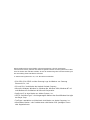 2
2
-
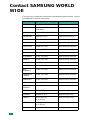 3
3
-
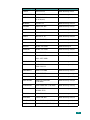 4
4
-
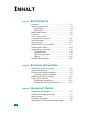 5
5
-
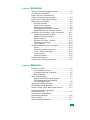 6
6
-
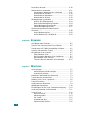 7
7
-
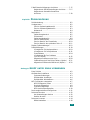 8
8
-
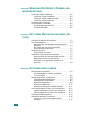 9
9
-
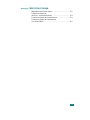 10
10
-
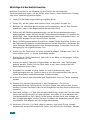 11
11
-
 12
12
-
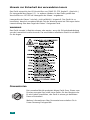 13
13
-
 14
14
-
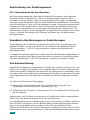 15
15
-
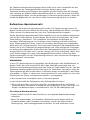 16
16
-
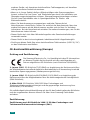 17
17
-
 18
18
-
 19
19
-
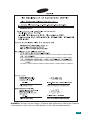 20
20
-
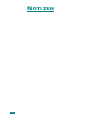 21
21
-
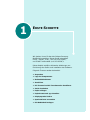 22
22
-
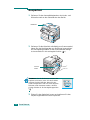 23
23
-
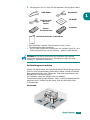 24
24
-
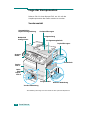 25
25
-
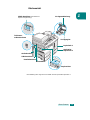 26
26
-
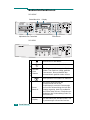 27
27
-
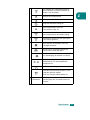 28
28
-
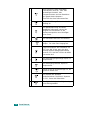 29
29
-
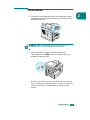 30
30
-
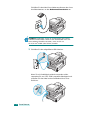 31
31
-
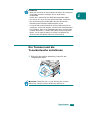 32
32
-
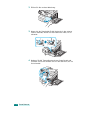 33
33
-
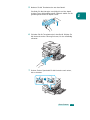 34
34
-
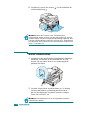 35
35
-
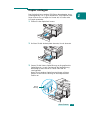 36
36
-
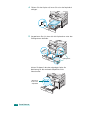 37
37
-
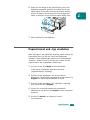 38
38
-
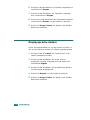 39
39
-
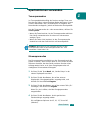 40
40
-
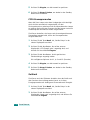 41
41
-
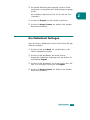 42
42
-
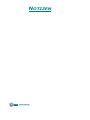 43
43
-
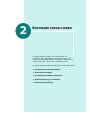 44
44
-
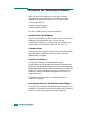 45
45
-
 46
46
-
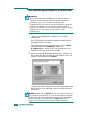 47
47
-
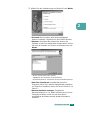 48
48
-
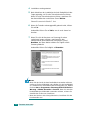 49
49
-
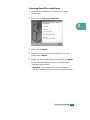 50
50
-
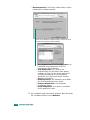 51
51
-
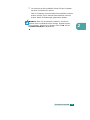 52
52
-
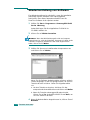 53
53
-
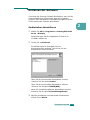 54
54
-
 55
55
-
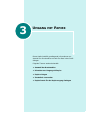 56
56
-
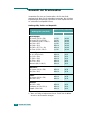 57
57
-
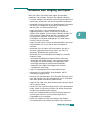 58
58
-
 59
59
-
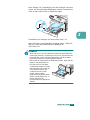 60
60
-
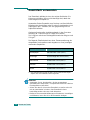 61
61
-
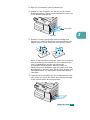 62
62
-
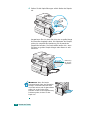 63
63
-
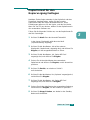 64
64
-
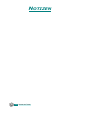 65
65
-
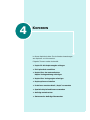 66
66
-
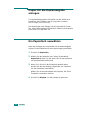 67
67
-
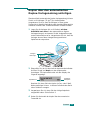 68
68
-
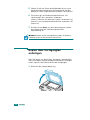 69
69
-
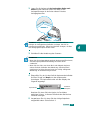 70
70
-
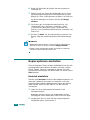 71
71
-
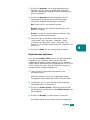 72
72
-
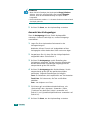 73
73
-
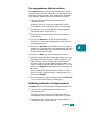 74
74
-
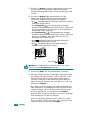 75
75
-
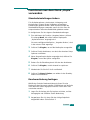 76
76
-
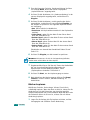 77
77
-
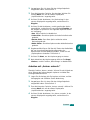 78
78
-
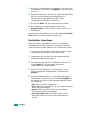 79
79
-
 80
80
-
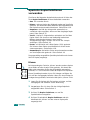 81
81
-
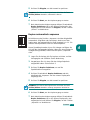 82
82
-
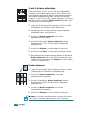 83
83
-
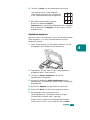 84
84
-
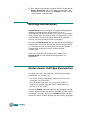 85
85
-
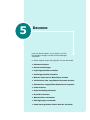 86
86
-
 87
87
-
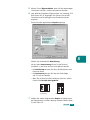 88
88
-
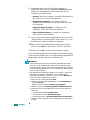 89
89
-
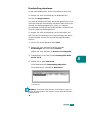 90
90
-
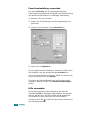 91
91
-
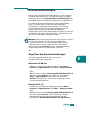 92
92
-
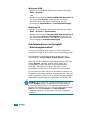 93
93
-
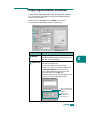 94
94
-
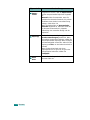 95
95
-
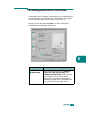 96
96
-
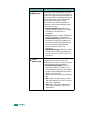 97
97
-
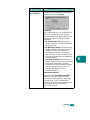 98
98
-
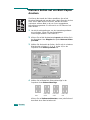 99
99
-
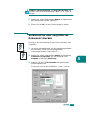 100
100
-
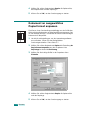 101
101
-
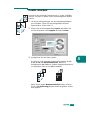 102
102
-
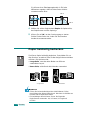 103
103
-
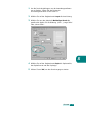 104
104
-
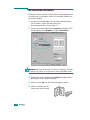 105
105
-
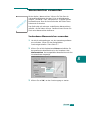 106
106
-
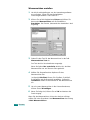 107
107
-
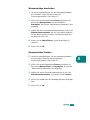 108
108
-
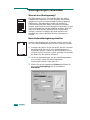 109
109
-
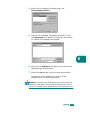 110
110
-
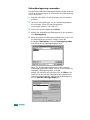 111
111
-
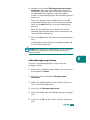 112
112
-
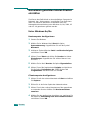 113
113
-
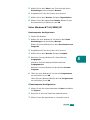 114
114
-
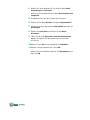 115
115
-
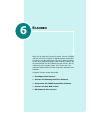 116
116
-
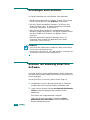 117
117
-
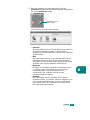 118
118
-
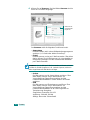 119
119
-
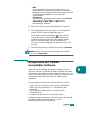 120
120
-
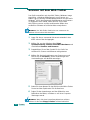 121
121
-
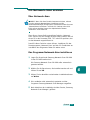 122
122
-
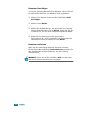 123
123
-
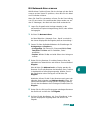 124
124
-
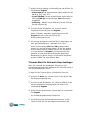 125
125
-
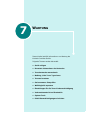 126
126
-
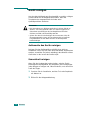 127
127
-
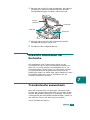 128
128
-
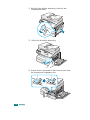 129
129
-
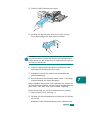 130
130
-
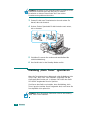 131
131
-
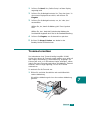 132
132
-
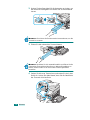 133
133
-
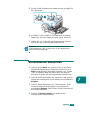 134
134
-
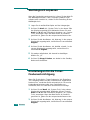 135
135
-
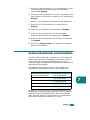 136
136
-
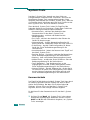 137
137
-
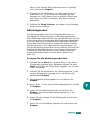 138
138
-
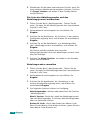 139
139
-
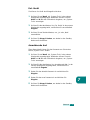 140
140
-
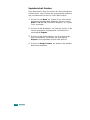 141
141
-
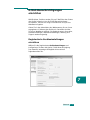 142
142
-
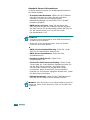 143
143
-
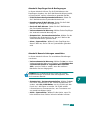 144
144
-
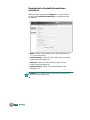 145
145
-
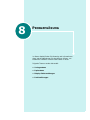 146
146
-
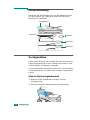 147
147
-
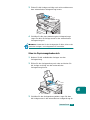 148
148
-
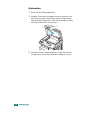 149
149
-
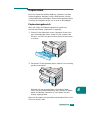 150
150
-
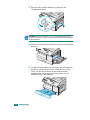 151
151
-
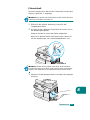 152
152
-
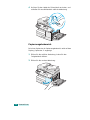 153
153
-
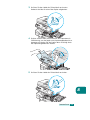 154
154
-
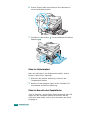 155
155
-
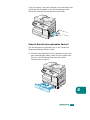 156
156
-
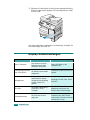 157
157
-
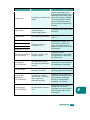 158
158
-
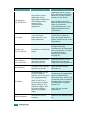 159
159
-
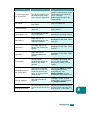 160
160
-
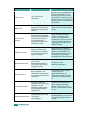 161
161
-
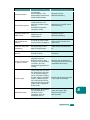 162
162
-
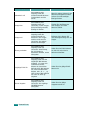 163
163
-
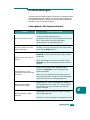 164
164
-
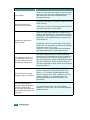 165
165
-
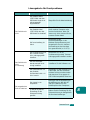 166
166
-
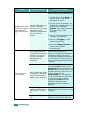 167
167
-
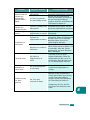 168
168
-
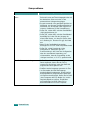 169
169
-
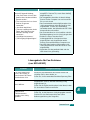 170
170
-
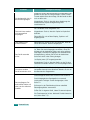 171
171
-
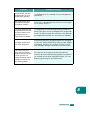 172
172
-
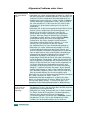 173
173
-
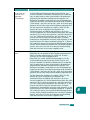 174
174
-
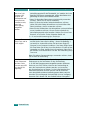 175
175
-
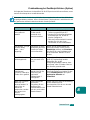 176
176
-
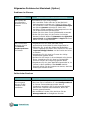 177
177
-
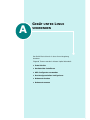 178
178
-
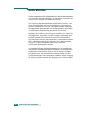 179
179
-
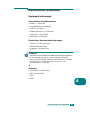 180
180
-
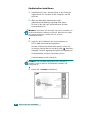 181
181
-
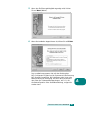 182
182
-
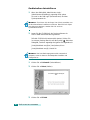 183
183
-
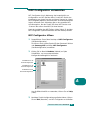 184
184
-
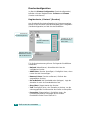 185
185
-
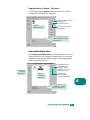 186
186
-
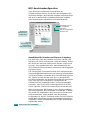 187
187
-
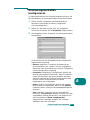 188
188
-
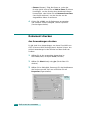 189
189
-
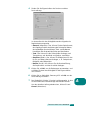 190
190
-
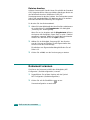 191
191
-
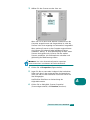 192
192
-
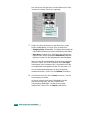 193
193
-
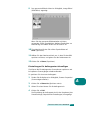 194
194
-
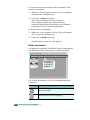 195
195
-
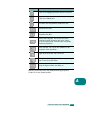 196
196
-
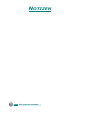 197
197
-
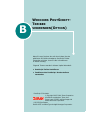 198
198
-
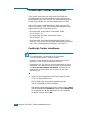 199
199
-
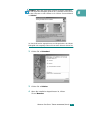 200
200
-
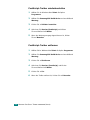 201
201
-
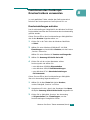 202
202
-
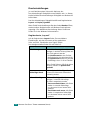 203
203
-
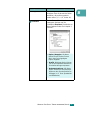 204
204
-
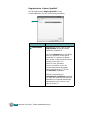 205
205
-
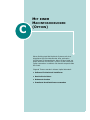 206
206
-
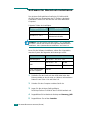 207
207
-
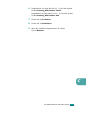 208
208
-
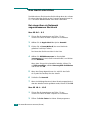 209
209
-
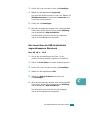 210
210
-
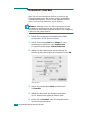 211
211
-
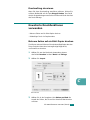 212
212
-
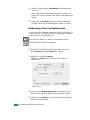 213
213
-
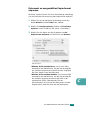 214
214
-
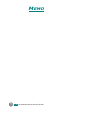 215
215
-
 216
216
-
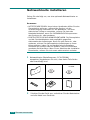 217
217
-
 218
218
-
 219
219
-
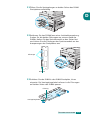 220
220
-
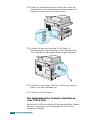 221
221
-
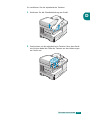 222
222
-
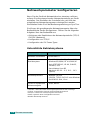 223
223
-
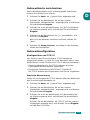 224
224
-
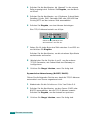 225
225
-
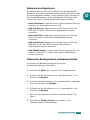 226
226
-
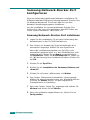 227
227
-
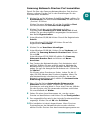 228
228
-
 229
229
-
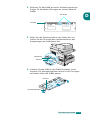 230
230
-
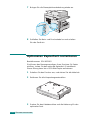 231
231
-
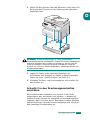 232
232
-
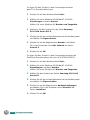 233
233
-
 234
234
-
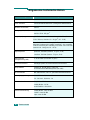 235
235
-
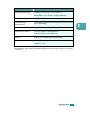 236
236
-
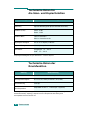 237
237
-
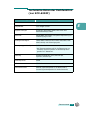 238
238
-
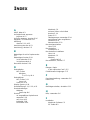 239
239
-
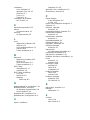 240
240
-
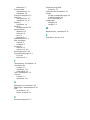 241
241
-
 242
242
-
 243
243
-
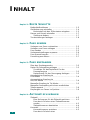 244
244
-
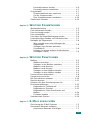 245
245
-
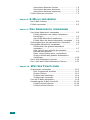 246
246
-
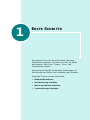 247
247
-
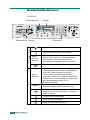 248
248
-
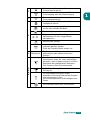 249
249
-
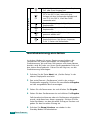 250
250
-
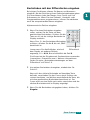 251
251
-
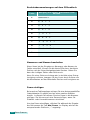 252
252
-
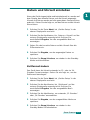 253
253
-
 254
254
-
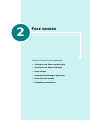 255
255
-
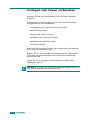 256
256
-
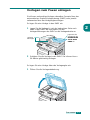 257
257
-
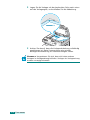 258
258
-
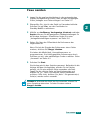 259
259
-
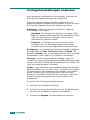 260
260
-
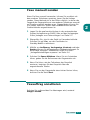 261
261
-
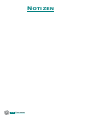 262
262
-
 263
263
-
 264
264
-
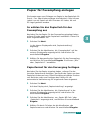 265
265
-
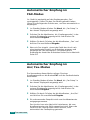 266
266
-
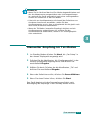 267
267
-
 268
268
-
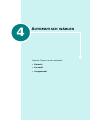 269
269
-
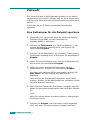 270
270
-
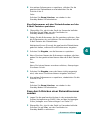 271
271
-
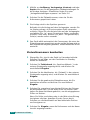 272
272
-
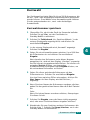 273
273
-
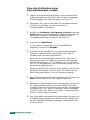 274
274
-
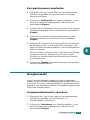 275
275
-
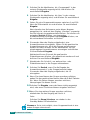 276
276
-
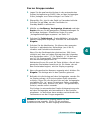 277
277
-
 278
278
-
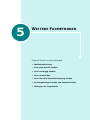 279
279
-
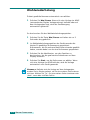 280
280
-
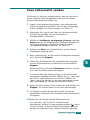 281
281
-
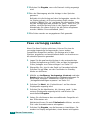 282
282
-
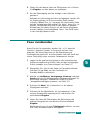 283
283
-
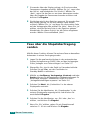 284
284
-
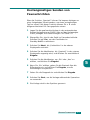 285
285
-
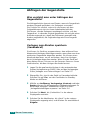 286
286
-
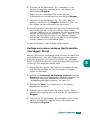 287
287
-
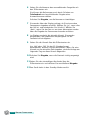 288
288
-
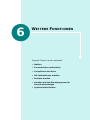 289
289
-
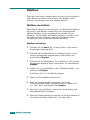 290
290
-
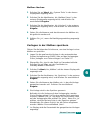 291
291
-
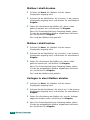 292
292
-
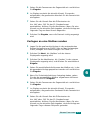 293
293
-
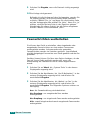 294
294
-
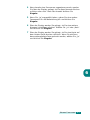 295
295
-
 296
296
-
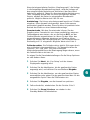 297
297
-
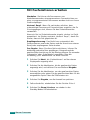 298
298
-
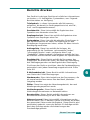 299
299
-
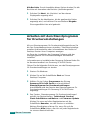 300
300
-
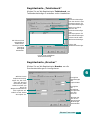 301
301
-
 302
302
-
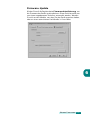 303
303
-
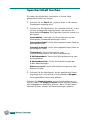 304
304
-
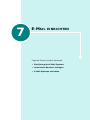 305
305
-
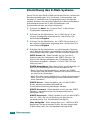 306
306
-
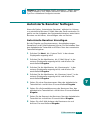 307
307
-
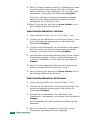 308
308
-
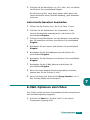 309
309
-
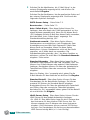 310
310
-
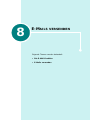 311
311
-
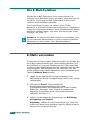 312
312
-
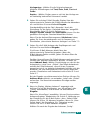 313
313
-
 314
314
-
 315
315
-
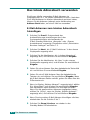 316
316
-
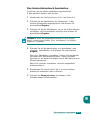 317
317
-
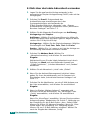 318
318
-
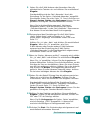 319
319
-
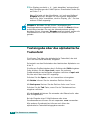 320
320
-
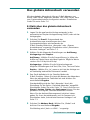 321
321
-
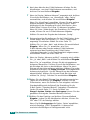 322
322
-
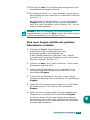 323
323
-
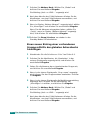 324
324
-
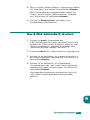 325
325
-
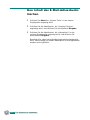 326
326
-
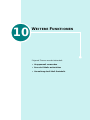 327
327
-
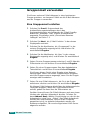 328
328
-
 329
329
-
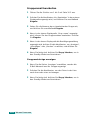 330
330
-
 331
331
-
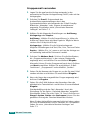 332
332
-
 333
333
-
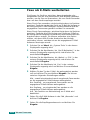 334
334
-
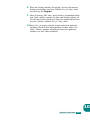 335
335
-
 336
336
-
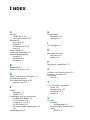 337
337
-
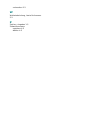 338
338
-
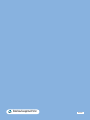 339
339
HP Samsung SCX-6320 Laser Multifunction Printer series Benutzerhandbuch
- Kategorie
- Typ
- Benutzerhandbuch
- Dieses Handbuch eignet sich auch für
Verwandte Artikel
-
HP Samsung SCX-4725 Laser Multifunction Printer series Benutzerhandbuch
-
HP Samsung SCX-6322 Laser Multifunction Printer series Benutzerhandbuch
-
Samsung Samsung SCX-4824 Laser Multifunction Printer series Benutzerhandbuch
-
Samsung Samsung SCX-5530 Laser Multifunction Printer series Benutzerhandbuch
-
HP Samsung SCX-6345 Laser Multifunction Printer series Benutzerhandbuch
-
Samsung Samsung SCX-4521 Laser Multifunction Printer series Benutzerhandbuch
-
HP Samsung SCX-4210 Laser Multifunction Printer series Benutzerhandbuch
-
Samsung SCX-4825FN Benutzerhandbuch
-
Samsung Samsung SCX-4310 Laser Multifunction Printer series Benutzerhandbuch
-
HP Samsung SCX-4500 Laser Multifunction Printer series Benutzerhandbuch